
Veel gebruikers klagen vaak dat ze,op zijn zachtst gezegd, het lettertype dat het besturingssysteem gebruikt om alle tekstlabels of berichten standaard weer te geven, is saai. Gelukkig werd het in de tiende versie van Windows mogelijk om fijnafstemming te wijzigen, inclusief acties met lettertypen die kunnen worden gebruikt in plaats van de standaardversie.
De vraag hoe u het lettertype op de computer (Windows 10) kunt wijzigen, kan op verschillende manieren worden opgelost, waaronder de eenvoudigste en de meest complexe. Maar eerst dingen eerst.
Over het algemeen de meest primitieve methode van veranderingde lettergrootte kan een toename van de schaal van de afbeelding op het scherm worden genoemd. De methode is natuurlijk barbaars, maar voor gebruikers die niet vertrouwd zijn met de fijnafstemming van het systeem, is het geschikt als de eenvoudigste optie.

Собственно, проблема того, как поменять шрифт на computer (Windows 10) wordt opgelost via de sectie "Scherminstellingen", die wordt opgeroepen via de personalisatieregel in het pc-menu op het vrije gedeelte van de "Desktop". Aan de rechterkant is er een speciale schuifregelaar die de schaal aanpast. Door het in te stellen op een positie die overeenkomt met 150 of 200 procent, krijgt de gebruiker een toename in grootte.
Maar het kan veel ongemak veroorzaken,omdat alle andere interface-elementen ook groter worden en de werkgebieden van sommige programma's niet op het scherm passen. En toestemming van dergelijke acties zal duidelijk lijden.
Aan de andere kant biedt Windows 10 een betere oplossing voor het wijzigen van het lettertype op de computer.

Om dit te doen, in dezelfde sectie instellingen, moet uga naar aanvullende parameters en let op het punt om alleen de tekst te wijzigen. Er zijn al meerdere mogelijkheden. U kunt uw eigen grootte instellen voor elk item in de vervolgkeuzelijst (namen van vensters of deelvensters, menukoppen, berichten, enz.). De methode is redelijk goed, maar u kunt het lettertype zelf niet wijzigen in deze instellingen.
Laten we nu een beetje afdwalen en kijken wat je kuntondernemen als u het standaardlettertype wilt wijzigen, maar geen van deze op het systeem is comfortabel bij de gebruiker. De map Fonts in Windows 10 wordt Fonts genoemd en bevindt zich in de Windows-hoofddirectory op het systeemstation.
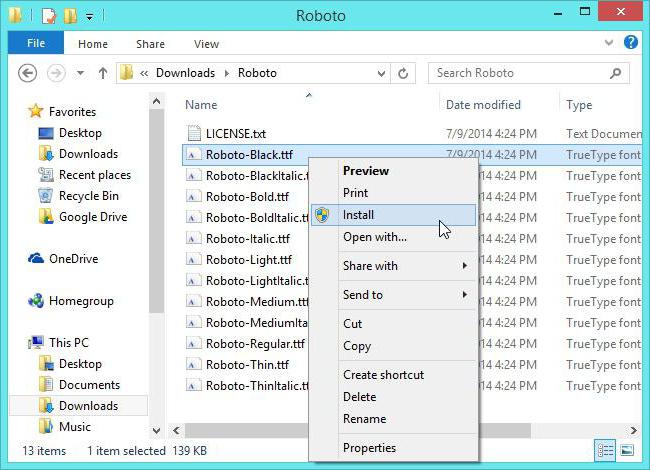
U kunt een lettertype volledig aan het systeem toevoegenbrainer. Eerst moet u uw favoriete opties in OTF- of TTF-formaat van internet downloaden, waarna u ze naar de bovenstaande map moet kopiëren. Daarna kunt u met de rechtermuisknop op het geselecteerde lettertype klikken met de keuze voor de regel "Installeren" in het contextmenu.
Opmerking: de toegevoegde lettertypen kunnen worden gebruikt in alle, zonder uitzondering, Office-editors die op de computer zijn geïnstalleerd.
Het probleem van het wijzigen van het lettertype op de computer (Windows 10) kan worden opgelost met een complexere methode, met behulp van de registerinstellingen.
Stel dat een gebruiker wat leuk vondlettertype en hij zou het als hoofdletter in het systeem willen installeren. Eerst moet u de naam onthouden wanneer u deze in de map Fonts bekijkt. Daarna moet u de onderstaande tekst in Kladblok invoeren en op de laatste regel de naam van het geselecteerde lettertype aangeven.

Daarna moet het nieuwe bestand worden opgeslagen door te selecteren uitIndelingcategorie "Alle bestanden" en wijs hieraan handmatig de extensie .reg (registerbestand) toe. Vervolgens moet u het starten met een dubbelklik en akkoord gaan om wijzigingen in het register aan te brengen.
Opmerking: het is alleen mogelijk om dergelijke acties uit te voeren nadat een back-up van het register is gemaakt, voor het geval dat.
Overweeg nu de situatie waarin de gebruiker de ingestelde instellingen beu is en hij deze zou willen terugbrengen naar de parameters die standaard werden gebruikt.
Om dit te doen, moet u de standaard bellen"Configuratiescherm" (controle in het menu "Uitvoeren"), en niet de parametersectie, schakelen naar het weergeven van de elementen in de vorm van categorieën en doorlopen dan lettertypen door ontwerp en personalisatie.

Naast het menu "Lettertype-instellingen", datin de linkerkolom hoeft u na het inloggen alleen op de knop te klikken om de standaardlettertype-instellingen te herstellen, waarna deze zonder bevestiging of opnieuw opstarten zal worden vervangen.
In principe zijn de standaard Windows 10-tools enbeperkt tot. Maar tegenwoordig, op internet, vind je veel van allerlei programma's om het uiterlijk van het systeem te veranderen. Daarin kunnen bijvoorbeeld de basiselementen niet worden gewijzigd, maar alleen beperkt tot de installatie van het gewenste lettertype.

Onthoud minstens één keer populair hulpprogrammaJaloezieën. Nu zijn het geavanceerde aanpassingen of softwareproducten van derden op het World Wide Web, zoals ze zeggen, minstens een dozijn dozijn. Het enige nadeel van al dergelijke programma's is dat ze samen met het systeem draaien, de start langer wordt en de applicaties zelf op de achtergrond draaien en in het systeemvak blijven hangen.


























